Giáo án Tin học khối 7 tiết 27: Thao tác với bảng tính
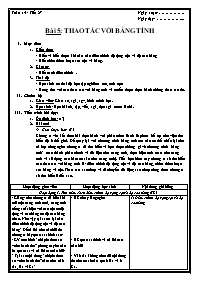
Bài 5: THAO TÁC VỚI BẢNG TÍNH
I. Mục tiêu:
1. Kiến thức
- Hiểu và biết được khi nào cần điều chỉnh độ rộng cột và độ cao hàng
- Biết chèn thêm hoặc xóa cột và hàng.
2. Kĩ năng
- Biết cách điều chỉnh .
3. Thái độ
- Học sinh có thái độ học tập nghiêm túc, tích cực
- Hứng thú với các thao tác với bảng tính và muốn được thực hành những thao tác đó.
II. Chuẩn bị:
1. Giáo viên: Giáo án, sgk, sgv, hình minh họa.
2. Học sinh: Học bài cũ, tập, viết, sgk, đọc sgk trước ở nhà.
Bạn đang xem tài liệu "Giáo án Tin học khối 7 tiết 27: Thao tác với bảng tính", để tải tài liệu gốc về máy bạn click vào nút DOWNLOAD ở trên
Tuần 14 - Tiết 27 Ngày soạn: . Ngày dạy: ... Bài 5: THAO TÁC VỚI BẢNG TÍNH Mục tiêu: Kiến thức - Hiểu và biết được khi nào cần điều chỉnh độ rộng cột và độ cao hàng - Biết chèn thêm hoặc xóa cột và hàng. Kĩ năng - Biết cách điều chỉnh . Thái độ Học sinh có thái độ học tập nghiêm túc, tích cực Hứng thú với các thao tác với bảng tính và muốn được thực hành những thao tác đó. Chuẩn bị: Giáo viên: Giáo án, sgk, sgv, hình minh họa. Học sinh: Học bài cũ, tập, viết, sgk, đọc sgk trước ở nhà. Tiến trình bài dạy: Ổn định lớp: (1’) Bài mới Giới thiệu bài: (1’) Chúng ta vừa kết thúc bài thực hành với phần mềm Earth Explore hổ trợ cho việc tìm hiểu địa lí thế giới. Để quay lại với chương trình bảng tính em nào có thể nhắc lại cho cả lớp cùng nghe chúng ta đã tìm hiểu và học được những gì về chương trình bảng tính? (các thành phần chính và dữ liệu trên trang tính, thực hiện tính toán trên trang tính và sử dụng các hàm có sẵn trên trang tính). Tiết học hôm nay chúng ta sẽ tìm hiểu các thao tác với bảng tính là: điều chỉnh độ rộng cột và độ cao hàng, chèn thêm hoặc xóa hàng và cột. Thao tác sao chép và di chuyển dữ liệu; sao chép công thức chúng ta sẽ tìm hiểu ở tiết sau. Hoạt động giáo viên Hoạt động học sinh Nội dung ghi bảng Hoạt động 1: Tìm hiểu cách điều chỉnh độ rộng cột và độ cao hàng (18’) - Giảng: như chúng ta đã biết khi mở một trang tính mới, trang tính trống xuất hiện với các cột có độ rộng và các hàng có độ cao bằng nhau. Như vậy tại sao ta lại cần điều chỉnh độ rộng cột và độ cao hàng? Để trả lời cho câu hỏi đó chúng ta hãy quan sát hình sau: - GV treo hình “chi phí thức ăn vườn bách thú” phóng to yêu cầu hs quan sát và trả lời các câu hỏi: ? Tại sao nội dung “chi phí thức ăn vườn bách thú” nằm trên cả ô A1, B1 và C1? ? Tại sao nội dung trong ô C2 không hiển thị đẩy đủ? ? Tại sao trong ô E3 lại có các kí hiệu ##### ? à Tại sao chúng ta phải thay đổi độ rộng cột và độ cao hàng? - GV nhận xét, bổ sung: ngoài ra chúng ta quan sát cột A và thấy rằng cách trình bày dữ liệu cũng chưa hợp lí. Vì nội dung ít, mà cột thì quá rộng do đó ta cũng cần điều chỉnh độ rộng cột ở trường hợp này. - Để điều chỉnh độ rộng cột và độ cao của hàng em thực hiện các bước sau: * Lưu ý: Nháy đúp chuột trên vạch phân cách cột hoặc hàng sẽ điều chỉnh độ rộng cột, độ cao hàng vừa khít với dữ liệu có trong cột và hàng đó. Chuyển ý - HS chú ý lắng nghe - HS quan sát hình và trả lời các câu hỏi - Vì ô A1 không chứa đủ nội dung đó nên nó sẽ tràn qua ô B1 và ô C1. - Vì nó bị nội dung của ô D2 che lấp. - Vì cột E có độ rộng quá hẹp nên không hiển thị hết chữ số. - Để ô tính hiển thị đầy đủ dữ liệu kí tự, dữ liệu số. - Chú ý lắng nghe Ghi bài: 1) Điều chỉnh độ rộng cột và độ cao hàng Điều chỉnh độ rộng cột: (1) Đưa con trỏ chuột vào vạch ngăn cách hai cột. (2) Kéo thả sang phải để mở rộng hay sang trái để thu hẹp độ rộng của cột. Điều chỉnh độ cao hàng: (1) Đưa con trỏ chuột vào vạch ngăn cách hai hàng. (2) Kéo thả chuột xuống dưới để mở rộng hay lên trên để thu hẹp độ cao hàng. Hoạt động 2: Chèn thêm hoặc xóa cột và hàng (18’) - Giảng: Trong quá trình lập trang tính ta thường phải chèn thêm các cột hoặc các hàng vào vùng đã nhập dữ liệu, hoặc xóa bớt các hàng và cột k cần thiết. Ví dụ như hình sau: - GV treo hình: “Bảng thành tích lớp 7a” – yêu cầu hs quan sát ? Nếu muốn chèn thêm một cột “Hoa điểm tốt” vào giữa cột “tổ” và cột “HS giỏi” ta phải làm như thế nào? - Yêu cầu hs khác nhận xét, bổ sung (nếu có). - GV khẳng định - Tương tự nếu muốn chèn thêm một dòng trống vào ta phải thực hiện như thế nào? - GV nhận xét, khẳng định, ghi bài ? Nếu muốn xóa hàng trống này (hàng 2) thì ta phải làm như thế nào? * Lưu ý: Nếu chọn trước nhiều cột hay nhiều hàng, số cột hoặc số hàng mới được chèn thêm sẽ đúng bằng số cột hay số hàng em đã chọn. - Giảng: Nếu em chọn các cột cần xóa và nhấn phím Delete, em sẽ thấy chỉ dữ liệu trong các ô bị xóa còn bản than cột thì k. Để xóa thực sự các cột/các hàng ta cần thực hiện như sau: - Khi xoá cột hay hàng, các cột bên phải được đẩy sang trái, các hàng phía dưới được đẩy lên trên. - HS quan sát - HS phát biểu (dựa vào sgk tr 38) - Nhận xét bổ sung - HS phát biểu (dựa vào sgk tr 39) - HS lắng nghe - Ghi bài 2) Chèn thêm hoặc xóa cột và hàng a) Chèn thêm một cột/hàng (1) Nháy chuột chọn một cột/hàng (2) Mở bảng chọn Insert và chọn columns/rows Một cột trống/hàng trống sẽ được chèn vào bên trái/bên trên cột/hàng được chọn. b) Xóa cột/hàng (1) Chọn các cột/hàng cần xóa (2) Mở bảng chọn EditàDelete. Hoạt động 3: Củng cố dặn dò (7’) Củng cố: Để chèn thêm một cột (columns) vào trang tính, ta thực hiện dãy lệnh: FormatàCellsàInsert Columns Tableà Insert Columns Tableà Insert Cells Insertà Columns Hãy chọn phương án trả lời đúng ĐA: (D) Muốn xóa hẳn một hàng ra khỏi trang tính, ta quét khối chọn hàng này và thực hiện nhấn phím Delete TableàDelete Rows EditàDelete ToolsàDelete Dặn dò: HS về nhà học bài cũ Tìm hiểu trước nội dung mục 3, 4 của bài Thao tác với bảng tính. Đọc và suy nghĩ phương án trả lời các câu hỏi phía sau bài 5. Rút kinh nghiệm:
Tài liệu đính kèm:
 Tiet27.doc
Tiet27.doc





